Adaptador de extensão de Instalação para o Quantum FaroArm/ScanArm e Gage
Visão geral
O adaptador de extensão i-probe, peça 21460, é um adaptador com um orifício rosqueado M6 padrão na ponta. O adaptador aceita qualquer extensão ou sensor, com roscas M6. Você pode obter o adaptador entrando em contato com seu Gerente de contas da FARO.

Ao colocar o adaptador no final do FaroArm®, pode ser um pouco complicado alinhar o adaptador. É possível danificar a eletrônica se o adaptador for rosqueado incorretamente. Para evitar esta situação, siga estes passos detalhados para anexar o adaptador.
Preparar
Por favor, revise esta tabela antes de começar a garantir o seu sucesso.
| Tempo para concluir | 15 minutos |
| Conhecimentos necessários |
|
| Pré-requisitos | Adaptador de Extensão i-Probe, peça 21460 |
Detalhes
- Tenha o Adaptador de Extensão i-Probe à mão.
- Ligue o FaroArm e faça referência às juntas do codificador até que a luz LED piscando em azul, que envolve a extremidade do FaroArm, pare de piscar e fique azul.
- Abra a alavanca de travamento do sensor e remova o sensor conectado.
- Remova o protetor da rosca girando-o no sentido anti-horário.

- Reserve um minuto para observar a seta azul do LED na parte superior do FaroArm e a pequena seta no interior do adaptador.
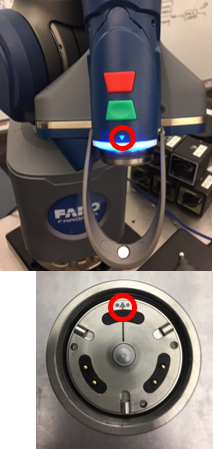
- Coloque a parte inferior do adaptador em um ângulo contra a parte inferior do anel de rosca do FaroArm, para que você possa ver a seta dentro do adaptador. Alinhe as duas setas e incline o adaptador para se encaixar na face do anel. Quando as setas estiverem alinhadas corretamente, você ouvirá um clique quando o adaptador encontrar a face do anel rosqueada.
Cuidado: Se você não ouvir um clique, não gire o adaptador. Em vez disso, realinhe as setas e incline o adaptador para se encaixar na face do anel. Repita até ouvir um clique. Se as setas não estiverem alinhadas corretamente, as roscas podem entortar e o adaptador não ser anexado corretamente.
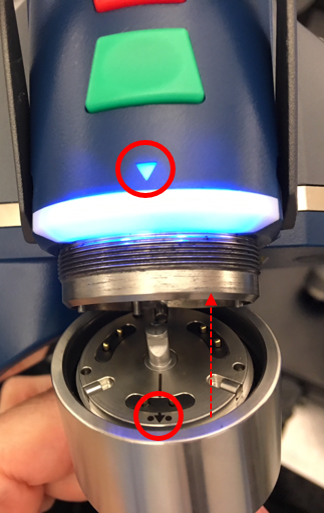
- Pressione o adaptador contra a face do anel até a luz LED que envolve a extremidade do FaroArm piscar em verde e depois ficar azul novamente. Isso significa que o FaroArm reconhece o adaptador.
- Feche a alavanca de travamento do sensor.
- Gire o adaptador no sentido horário para parafusar no lugar. Continue girando o adaptador até chegar ao final das roscas e o adaptador parar de girar. Basta apertar à mão.
O adaptador está agora pronto para receber a extensão do sensor. Embora o software FaroArm e CAM2 reconheça automaticamente o adaptador, você deve inserir o diâmetro correto da sonda no CAM2 Device Manager para qualquer sonda conectada ao adaptador antes de tentar compensá-lo.
Cuidado: Depois de remover o adaptador, lembre-se de substituir o protetor da rosca no FaroArm.
Consulte também
- Sondas FaroArm Quantum S e Quantum M
- Manual de acessórios do FaroArm, ScanArm e Gage
- Manual do usuário para o Quantum S e Quantum M FaroArm e Laser ScanArm
- Instalação do driver do USB FaroArm, ScanArm e Gage
Palavras-chave
ponta, suporte de extensão

